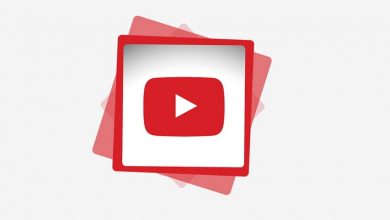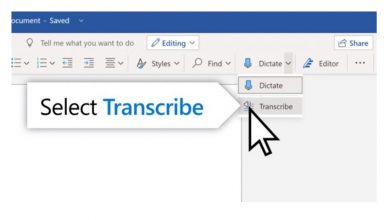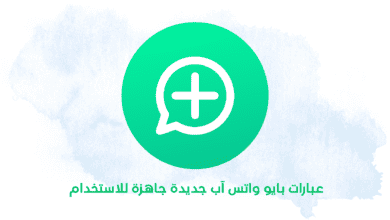شروحات انترنت
كيفية تغيير خلفية دردشة واتساب
هل سئمت من خلفية دردشة واتساب؟ مع القليل من الجهد ، يمكن تغيير الخلفية على اجهزة اندرويد و ابل.
بشكل افتراضي ، يحتوي واتساب على خلفية خضراء رمادية . إذا شعرت بالملل من خلفية دردشة واتساب هذه في وقت ما ، فيمكنك تعديلها بسهولة.
اعتمادًا على نظام التشغيل ، تختلف طريقة تغيير خلفية دردشة واتساب. سنوضح لك في هذه المقالة خطوة بخطوة كيف يمكنك تغيير خلفية دردشة واتساب وفقًا لرغباتك.
تغيير خلفية دردشة واتساب لاجهزة ايفون
- في واتساب ، افتح أولاً قائمة الإعدادات وانقر على الدردشات هناك .
- ثم حدد خيار خلفية الدردشة ثم اضغط على اختيار خلفية جديدة.
- لديك الآن ثلاثة تصاميم مختلفة للاختيار من بينها: خلفيات فاتحة ، خلفيات الوضع الداكن ، وخلفية الألوان القوية. يمكنك أيضًا تحديد صورتك الخاصة من معرض الصور الخاص بك.
- لمعرفة كيف تبدو خلفية نافذة الدردشة ، انقر فوق الخلفية . تفتح المعاينة الآن ، حيث يمكنك التبديل بين الخلفيات عن طريق التمرير سريعًا إلى اليسار أو اليمين. بمجرد أن تقرر الخلفية ، انقر فوق تعيين .
تغيير خلفية واتساب لاجهزة الاندرويد
يعمل تغيير الخلفية على أجهزة الاندرويد بشكل مشابه لأجهزة ايفون . اتبع الخطوات لتغيير الخلفية:
- افتح إعدادات واتساب وانقر على قائمة الدردشات .
- ثم حدد خيار الخلفية . يظهر لك الآن صورة الخلفية الحالية. من هناك ، انقر فوق ” تغيير ” .
- كما هو الحال مع نظام التشغيل iOS ، يمكنك الاختيار من بين فئات الألوان والألوان الأحادية بالإضافة إلى “صوري” . باستخدام هذا الأخير ، يمكنك اختيار أي صورة من معرض الصور الخاص بك كخلفية.
- عندما تجد خلفية تريدها ، حددها. في الخطوة التالية ، يمكنك استخدام إيماءة التمرير لمحاذاة الشاشة. ثم انقر فوق تعيين الخلفية .
تغيير خلفية واتساب للمحادثات الفردية
بالإضافة إلى الخلفية التي قمت بتعيينها لجميع الدردشات ، يمكنك أيضًا تحديد خلفيات فردية لكل جهة اتصال. إذا كان لديك جهاز ايفون، فتابع ما يلي:
- افتح الدردشة التي تريد تغيير الخلفية لها واضغط على اسم جهة الاتصال.
- ثم حدد خيار الخلفيات والأصوات .
- يمكنك استخدام خيار تعيين خلفية جديدة لتحديد خلفية جديدة بنفس الطريقة كما في المثال أعلاه.
بالنسبة لمستخدمي اندرويد، تبدو الطريقة إلى خلفية الدردشة الفردية مختلفة قليلاً:
- افتح نافذة الدردشة واضغط على النقاط الثلاث في أعلى اليمين.
- في القائمة التي تفتح ، حدد الخلفية .
- كما في المثال أعلاه ، تظهر الخلفية الحالية أولاً ، والتي يمكنك استبدالها بالخلفية الجديدة عبر التغيير .
تابع الآن كما هو الحال مع الخلفية العامة. - أخيرًا ، سيسألك واتساب عما إذا كنت تريد تعيين الخلفية المحددة لمحادثة واحدة فقط أو لجميع الدردشات في الوضع الفاتح أو المظلم. حدد لهذه الدردشة وقم بالتأكيد مع موافق .